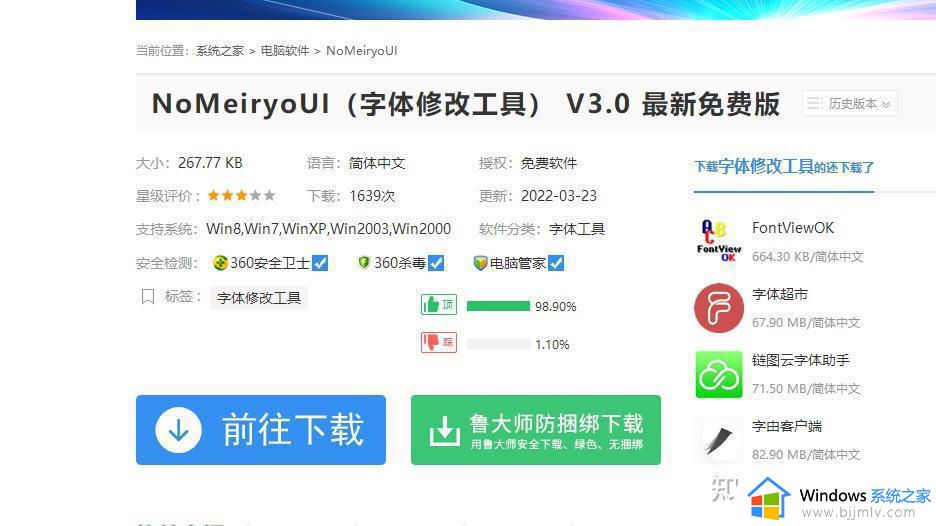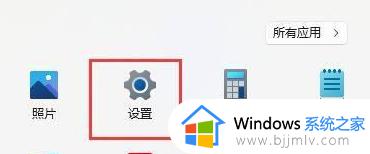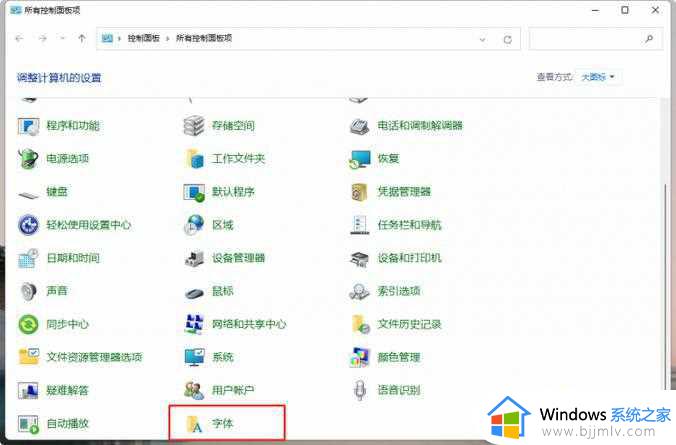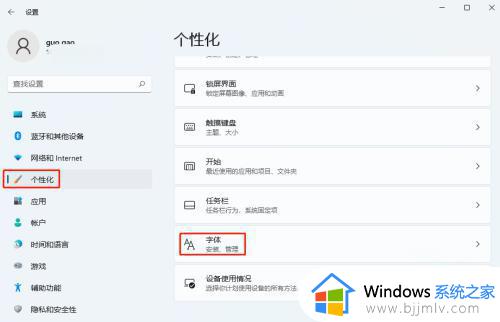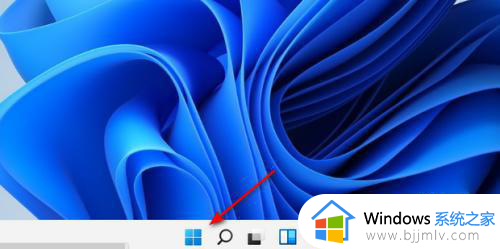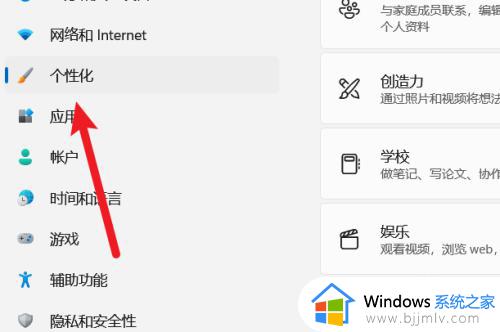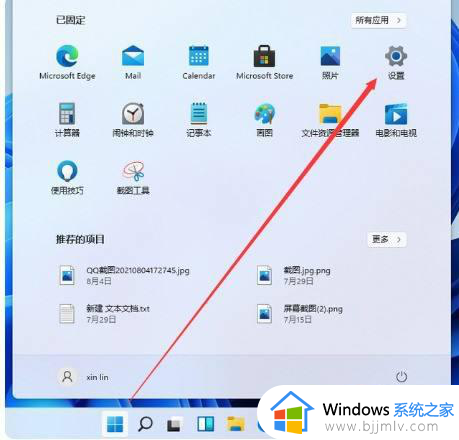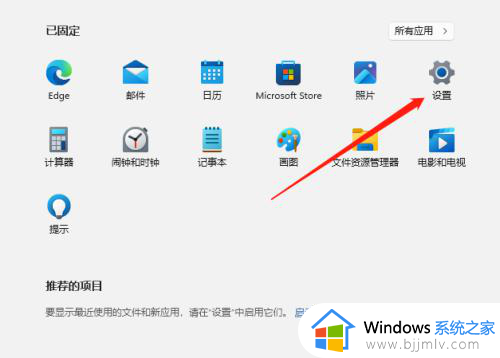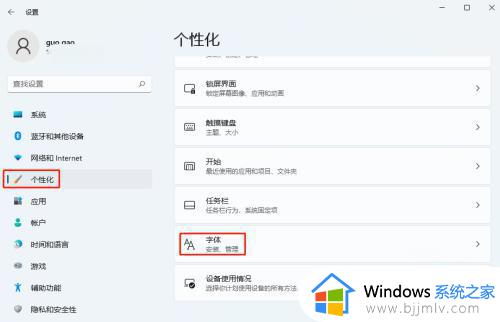win11修改系统字体怎么设置 win11修改系统字体的方法
更新时间:2023-11-01 10:10:15作者:runxin
通常在电脑安装完win11系统之后,许多用户也都会对默认的个性化设置进行调整,以便更好的适应操作,同时有些用户在win11系统进行进行个性化设置时,也想要将系统默认字体进行修改,可是win11修改系统字体怎么设置呢?接下来小编就给大家介绍一下win11修改系统字体的方法。
具体方法如下:
1、点击任务栏里这个按钮。
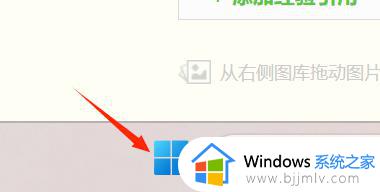
2、点击设置。
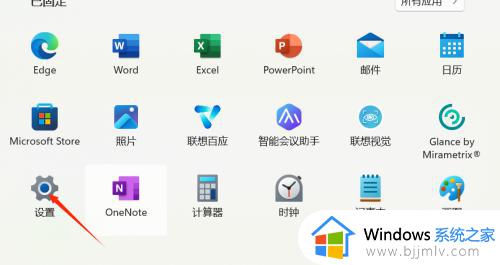
3、点击个性化。
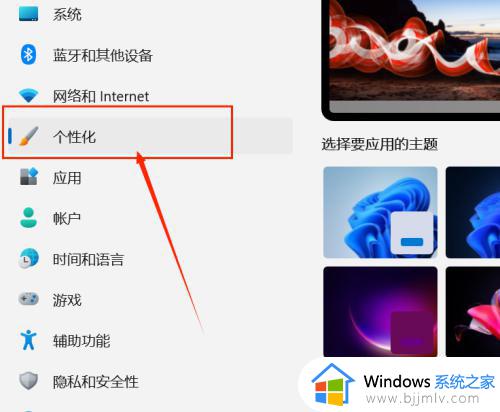
4、点击字体。
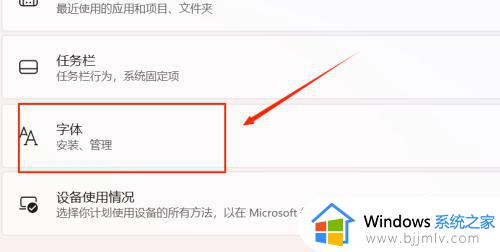
5、选择合适的字体,即可。
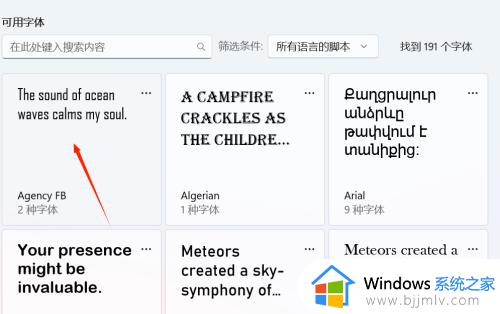
以上就是小编给大家分享的一篇win11修改系统字体的方法了,如果你也有相同需要的话,可以按照上面的方法来操作就可以了,希望本文能够对大家有所帮助。